Videos sind ein wesentlicher Bestandteil jeder erfolgreichen Inhaltsstrategie. Plattformen wie YouTube haben oft Anforderungen für Mindestlänge von Videos, besonders bei der Monetarisierung. Möchten Sie Ihr Video verlängern, um diese Anforderungen zu erfüllen? Es gibt verschiedene effektive Methoden dafür. In diesem Artikel werden einige der besten Techniken vorgestellt, um Ihr Video zu verlängern. Wir zeigen Ihnen auch Bonustipps, wie Sie Ihr Video verlängern und bearbeiten können, damit es besser aussieht und mehr Zuschauer anzieht. In diesem Sinne, lassen Sie uns einen Blick darauf werfen.
5 nützlichste Methoden zum Video verlängern
- Methode I Intro und Outro hinzufügen
- Methode II Video Loop erstellen
- Methode III Videogeschwindigkeit verlangsamen
- Methode IV Mehr Inhalt hinzufügen
- Methode V Video in Boomerang verwandeln
Intro und Outro hinzufügen zum Video verlängern
Intro und Outro sind Szenen, die Sie vor und nach dem Video einfügen. Diese Szenen sind in YouTube-Videos sehr beliebt. Allgemeiner ausgedrückt ist ein Intro wie ein Trailer; es zeigt dem Publikum, worum es in dem Video geht. Die Outro-Szene wird in der Regel verwendet, um weitere Informationen über den Ersteller des Videos zu zeigen. Wenn Sie ein Intro und ein Outro zu Ihrem Video hinzufügen, können Sie es um 5-10 Sekunden verlängern.
Filmora bietet eine Vielzahl an Ressourcen, um Ihr Video professionell zu verlängern, indem Sie ansprechende Intros und Outros hinzufügen. Mit 9 Logo-Animations-Vorlagen und über 200 anpassbaren Preset-Vorlagen gestaltet sich die Erstellung von Intros und Outros kinderleicht und effizient. Alle Vorlagen sind vollständig anpassbar. Es ermöglicht auch Ihnen eine breite Palette an Effekten – von sanften Ein- und Ausblendungen bis hin zu dynamischen Zoom-Effekten. Dank der umfangreichen Sammlung an Übergängen in Filmora können Sie Ihre Videoclips nahtlos und ansprechend zusammenfügen, um einen bleibenden Eindruck bei Ihrem Publikum zu hinterlassen.
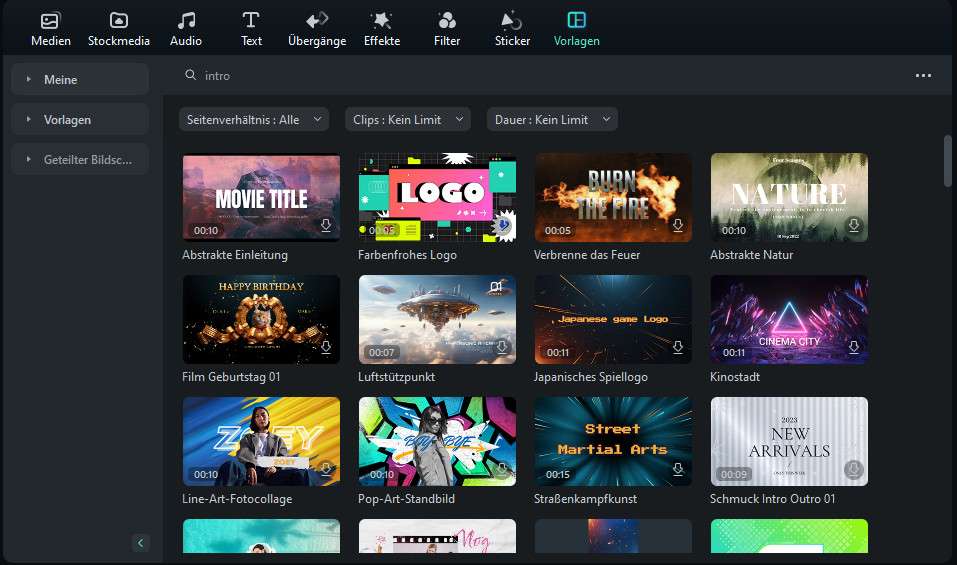
Das Intro muss etwas sein, das für den Videoclip relevant ist. Ein Beispiel ist eine schnelle Slideshow am Anfang Ihres Videos oder ein schwarzer Rahmen.
Kurzanleitung: Wie kann man ein Video verlängern, indem man ein Intro vor dem Video hinzufügt?
Schritt 1Filmora kostenlos herunterladen. Installieren Sie es und Starten Sie das Programm.
Schritt 2Geeignete Intro-Vorlage in Filmora finden und verwenden. Suchen Sie einfach das Suchfeld nach Intro oder Outro durch, um die gewünschte Vorlage zu finden. Ziehen Sie dann einfach die gewählte Vorlage in die Zeitleiste unten und beginnen Sie mit der Bearbeitung des Intros.
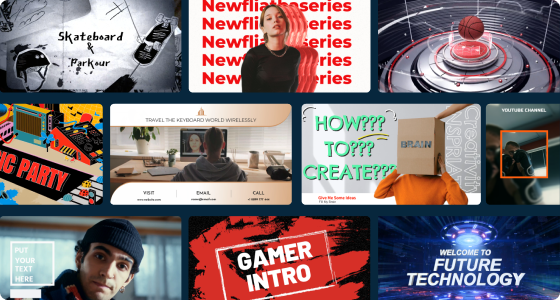
Schritt 3Intro weiter bearbeiten und anpassen. Sie kännen den Text von Vorlagen anpassen. Ordnen Sie dann die Elemente in der Vorlage neu an und fügen Sie Ihre eigenen Bilder hinzu, um das Intro individuell zu gestalten.

Schritt 4Musik hinzufügen. Klicken Sie auf das "Audio" am oberen Rand und wähle Ihren Favoriten aus, um deinem Intro oder Outro den perfekten Soundtrack zu geben.
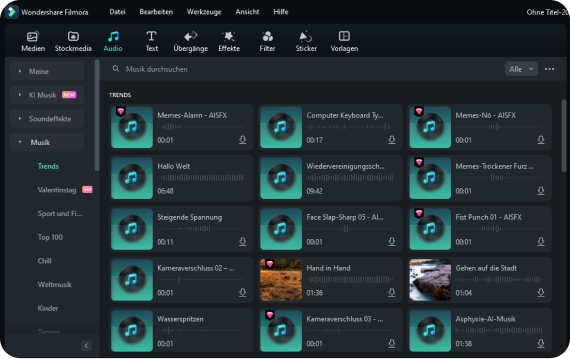
Video Loop erstellen zum Video verlängern
Eine der besten Möglichkeiten, Ihr Video für die meisten sozialen Medienplattformen länger zu machen, ist die Schleife des Videos. Wenn Sie das Video Loop erstellen, hilft es, seine Länge zu vervielfachen. Nehmen Sie zum Beispiel ein 2-Sekunden-Video und lassen Sie es 4x in einer Schleife laufen. Dadurch wird automatisch ein 8-Sekunden-Videoclip daraus. Bei einem Loop können Sie die Aktion des Clips einfach wiederholen, ohne ihn in irgendeiner Weise zu verändern.
Viele Videoschnittprogramme ermöglichen es Ihnen heutzutage, Ihr Video kostenlos in einer Schleife laufen zu lassen. Sie müssen das Video hochladen und auswählen, wie oft Sie es wiederholen möchten und die Software macht sich an die Arbeit.

Verlangsamen Sie die Videogeschwindigkeit zum Video verlängern
Wir sind uns alle einig, dass die Zeitlupe alles automatisch länger erscheinen lässt. Die gleiche Technik können Sie anwenden, wenn Sie ein Video länger machen wollen. Wenn Sie einen Videoclip verlangsamen, dauert jede Sekunde länger. Wenn Sie den Zeitlupeneffekt bei einem 3-Sekunden-Video verwenden, wird das Video 6 oder sogar 9 Sekunden länger. Mit Filmora können Sie die Geschwindigkeit von Video von 1-fach auf 0,01-fach reduzieren und auf bis zu 100-fach erhöhen.
Kurzanleitung: wie Sie durch Verlangsamen eines Videos das Video verlängern können
Schritt 1Ihr Video in Filmora importieren. Ziehen Sie das Video, dessen Geschwindigkeit Sie ändern möchten, auf die Zeitleiste. Wenn Sie einen bestimmten Teil des Videos verlangsamen möchten, schneiden Sie das Video, wählen Sie den gewünschten Abschnitt aus und verlangsamen Sie die Geschwindigkeit.
Schritt 2Video-Geschwindigkeit ändern. Doppelklicken Sie auf den Video-Clip auf der Zeitleiste. Wählen Sie im Einstellungsbereich die Geschwindigkeit aus und verschieben Sie den Geschwindigkeitsregler nach links, um die Geschwindigkeit zu verlangsamen. Alternativ können Sie direkt einstellen, wie lange das Video verzögert werden soll, um die Geschwindigkeit zu verlangsamen.
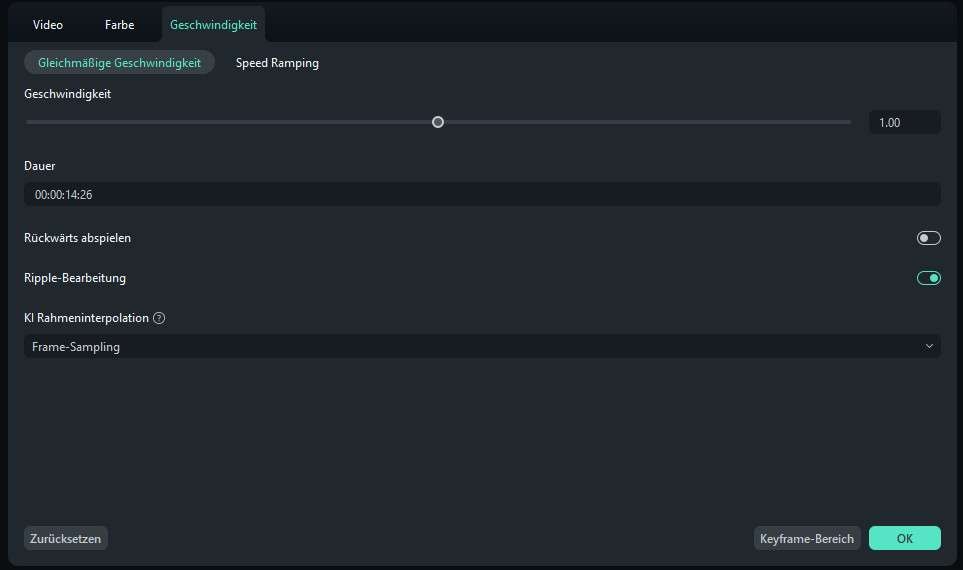
Schritt 3Vorschauen und exportieren. Klicken Sie auf die Schaltfläche „Wiedergabe“ oder drücken Sie die Leertaste, um das Video vorzuschauen. Wenn Sie mit dem Ergebnis zufrieden sind, exportieren Sie das Video und speichern Sie es auf Ihrem Computer.
Mehr Inhalt zu Ihrem Videoclip hinzufügen zum Video verlängern
Dies ist ein weiterer Trick, den die meisten Blogger anwenden, um ihre Videos länger zu machen. Das ist ein alter Trick und macht Ihr Video deutlich länger, je nach der Anzahl der Videos und Bilder, die Sie hinzufügen. Ein einziges Bild kann Ihr Video um ein oder zwei Sekunden verlängern. Sie können einfach einen Video-Editor verwenden, um den Videoclip und die Bilder zu einer einzigen Datei zusammenzufügen. Das bedeutet nicht unbedingt, dass Sie Ihre Kamera herausholen und weitere Szenen aufnehmen müssen, um sie Ihrem Video hinzuzufügen. Stattdessen können Sie einfach auf Filmora zugreifen und sich dort tolle Materialien besorgen, die für Ihren Videoclip relevant sind. In Filmora können Sie einfach durch die Sammlung von Stockmedia stöbern und das relevante Material auswählen.
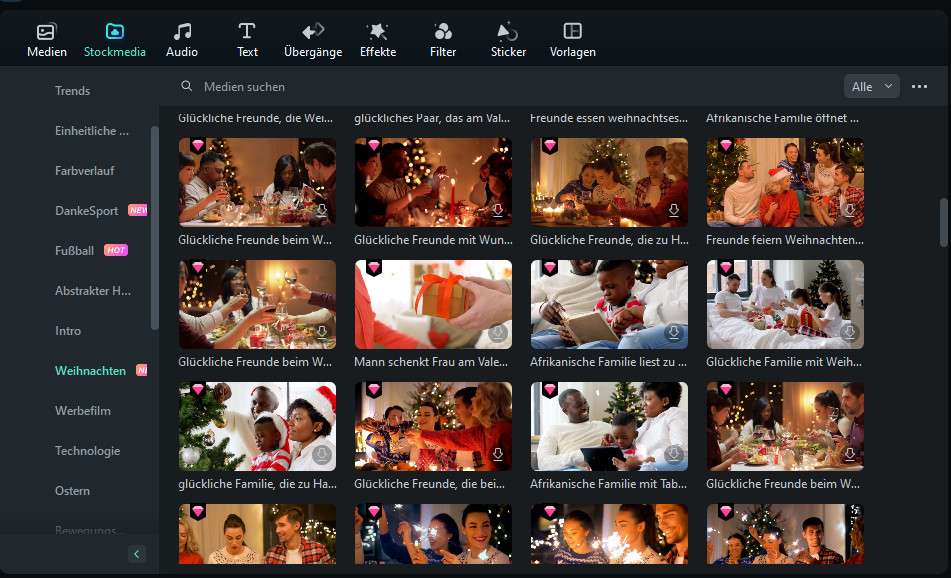
Video in einen Boomerang verwandeln zum Video verlängern
Wenn Sie vorhaben, Ihre Medien auf Instagram hochzuladen, dann können Sie die Bumerang nutzen, um Ihr Video zu verlängern. Instagram hat die Boomerang eingeführt, mit der kurze Videoclips vorwärts abgespielt und dann rückwärts wiederholt werden können. Mit Boomerang fügen Sie also nicht nur einen Wiedererkennungseffekt zu Ihrem Video hinzu, sondern machen Ihr Video auch länger. Sie können auch viele andere Bearbeitungstools verwenden, um einen Bumerang aus einem bestehenden Video zu erstellen.

ausprobieren!
Bonus-Tipp: Wie man Videos einfach am Computer bearbeitet
Wenn Sie mehr Kontrolle über die Bearbeitung Ihres Videoclips haben und ihn noch professioneller aussehen lassen möchten, sollten Sie Filmora Video Editor ausprobieren. Es bietet Ihnen weitere Funktionen wie Bewegungsverfolgung, Keyframing und mehr, damit Sie das gewünschte Ergebnis erzielen. Filmora bietet auch über 10 Millionen Ressourcen – Titel, Audio, Übergänge, Effekte, Sticker und mehr, um Ihr Video ansprechender und attraktiver zu gestalten. Es ist ebenfalls relativ einfach und bietet die Möglichkeit, das Videoformat zu ändern, wenn die Sozialen Medien Plattformen das Originalformat nicht unterstützen. Wenn Sie Ihr Video bearbeiten möchten, um ihm einen ansprechenderen und professionelleren Look zu verleihen, befolgen Sie die folgenden einfachen Schritte.
Schritt 1Video in Filmora importieren.
Zunächst müssen Sie die App auf Ihr Gerät herunterladen. Danach können Sie sie von der offiziellen Webseite herunterladen. Glücklicherweise unterstützt Wondershare Filmora Windows und Mac OS. Sobald Sie die Datei heruntergeladen haben, installieren und starten Sie die App, um loszulegen.
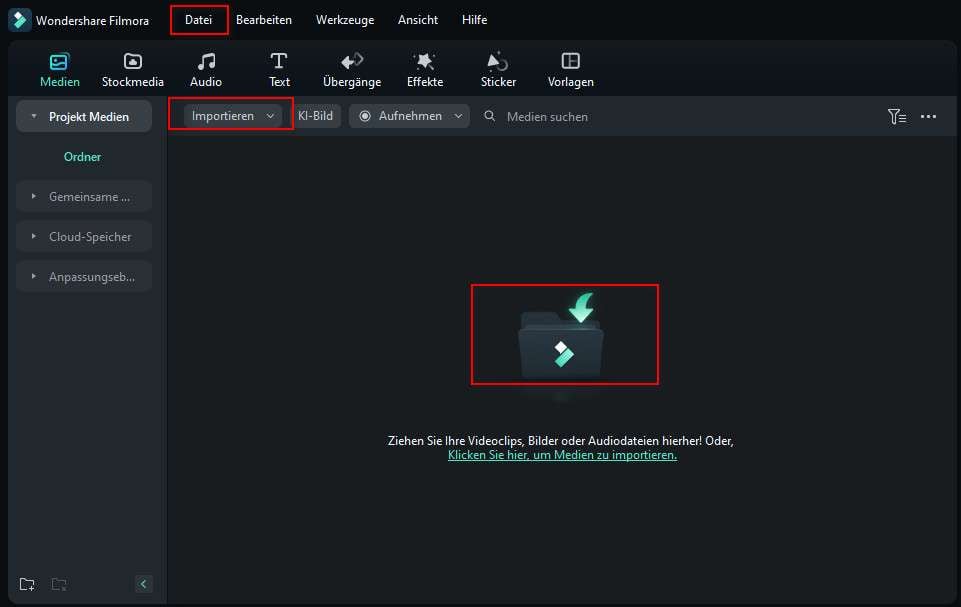
Klicken Sie im Menü auf "Ein neues Projekt erstellen", um zu beginnen. Klicken Sie dann auf die Importieren Schaltfläche und wählen Sie aus dem Dropdown-Menü die Option "Mediendatei importieren". Alternativ können Sie das Video auch einfach direkt in die Mediathek dieses Videoeditors ziehen. Darüber hinaus können Sie mit Filmora eine Vorschau Ihres Videos anzeigen, während Sie verschiedene Funktionen zur Optimierung des Videos hinzufügen.
Wenn Ihr Video verwackelt ist, können Sie die Stabilisierungsfunktion verwenden, um es stabiler zu machen. Klicken Sie einfach mit der rechten Maustaste auf das Video im Vorschaufenster und wählen Sie die Option. Wenn Sie sicher sind, dass das Video in Ordnung ist, ziehen Sie es in die Zeitleiste, um mit der Bearbeitung Ihres Videos zu beginnen.
Schritt 2Schneiden, verschieben, drehen oder Farbabstimmung Ihres Videos.

Sie können viele Funktionen nutzen, um Ihr Video mit Wondershare Filmora schnell zu gestalten. Mit dem Scheren-Tool können Sie zum Beispiel Ihr Video schneiden oder teilen. Sie können Ihr Video auch mit dem Transformieren-Tool drehen und spiegeln, wenn Sie das möchten. Darüber hinaus können Sie mit der Farbfunktion von Filmora eine erweiterte Farbabstimmung für Ihr Video vornehmen. Dadurch wird Ihr Video automatisch noch schöner.
Schritt 3Fügen Sie Filter und Effekte zu Ihrem Video hinzu.

Außerdem können Sie mit Wondershare Filmora verschiedene Übergänge, Grafiken, Kacheln, Texte, Soundeffekte, Titel, Filter, Overlays und Elemente für Ihre Videos auswählen. Mit diesem Tool zur Videobearbeitung können Sie genau das Aussehen und den Ton erzielen, den Sie sich wünschen. Außerdem gibt es oberhalb der Zeitleiste verschiedene Effekt-Registerkarten, die Sie zu der richtigen Funktion führen, die Sie in Ihr Video einbauen möchten.
Sie können diese Effekte einfach auf die Zeitleiste ziehen, um sie auf Ihr Video anzuwenden. Filmora verfügt über mehr als 100 integrierte Filter und lizenzfreie Musik, die Sie in Ihr Video integrieren können. Wenn Sie nicht sicher sind, nach welcher Funktion Sie suchen. Experimentieren Sie einfach und machen Sie den Effekt rückgängig, bis Sie genau das finden, was Sie suchen.
Schritt 4Speichern und Weitergeben des bearbeiteten Videos.

Wenn Sie mit Ihrem Videoclip zufrieden sind, können Sie ihn nun speichern. Sie können wählen, ob Sie das Video in Ihrem lokalen Ordner oder auf einem Speichergerät Ihrer Wahl speichern möchten. Wondershare Filmora ermöglicht Ihnen das Speichern im Originalformat oder das Ändern des Formats in Ihre bevorzugte Option. Filmora ermöglicht es Ihnen auch, die Auflösung und Bitrate Ihres Videos nach Ihren Wünschen zu ändern. Alternativ können Sie Ihr Video auch auf Video-Sharing-Plattformen wie Instagram, Vimeo, YouTube, etc. hochladen. Sie können das Video auch in eine DVD-Sammlung brennen, wenn Sie das möchten.
Fazit
Soziale Medienplattformen sind hervorragend geeignet, um Bekanntheit zu erlangen und Ihre Marke zu fördern. Es gibt jedoch Fälle, in denen Sie die richtige Videolänge nicht erreichen und Ihr Video gerne länger machen würden. Mit den sechs oben erläuterten Methoden können Sie Ihr Video so lang machen, wie Sie wollen und Ihr Video auch noch ansprechend gestalten. Zusätzlich können Sie Wondershare Filmora verwenden, um Ihr Video professioneller zu gestalten. Es bietet Ihnen Hunderte von Effekten und Filtern, die Sie zur Optimierung Ihres Videos verwenden können.
Meta-Beschreibung: Wenn Ihr Video kurz ist und Sie es länger machen müssen, finden Sie in diesem Artikel sechs Methoden, um ein Video länger zu machen und zu optimieren.
Sie können Filmora kostenlos herunterladen und ausprobieren:
 Sichere Download-Garantie, keine Malware
Sichere Download-Garantie, keine Malware 4,7
4,7







